내 블로그에 들어온 방문자들이 어떤 검색어로 들어왔고 , 어떻게 느끼고 클릭을 하게 될지 항상 궁금하지 않으신가요?
수익형 블로그를 운영하시는 분들은 내 블로그의 수익을 위해 더욱이 그러실텐데요,
저 또한 , 향후 내 블로그의 발전을 위해 많은 분석 프로그램을 사용해보다가 추천할만한 프로그램이 있어 소개해드립니다.
이 글을 통해 소개해드릴 clarity는 그 분석 방법이 매우 직관적이고 사용자가 편리하게 쉬운 분석을 할 수 있는 강력한 도구입니다.
또한, 이렇게 사용이 편리하지만 이 모든 것이 무료라는 점이 가장 놀라운데요 ,
그럼 이 clarity를 어떻게 하면 더 효과적으로 사용할 수 있을지 자세히 알려드리겠습니다.
MS Clarity 레코딩 기능이란?
웹사이트 성능을 최적화하려면 방문자의 행동 패턴을 반드시 분석하고 이해하는 시간이 필수적입니다. 단순히 방문자 수나 체류 시간 같은 표면적이고 수치적인 지표만으로는 부족한 것이 사실입니다.
clarity는 녹화 기능을 통해서 구체적인 행동 데이터를 얻을 수 있고, 이를 바탕으로 특정 섹션에서 발생하는 문제나 이탈, 사용자가 유도하는 특정 버튼을 클릭하지 않는 이유를 파악하는데 큰 도움이 됩니다.
일단 아래 MS Clarity로 이동하여 사이트를 준비해주세요.
분석 방법
레코딩 기능을 이용하는 것은 매우 간편하고 직관적입니다. 로그인 후 아래 내용을 따라오시면 바로 적용가능합니다.
레코딩기능은 상단 메뉴에서 ‘레코딩’을 통해 접속해줍니다.
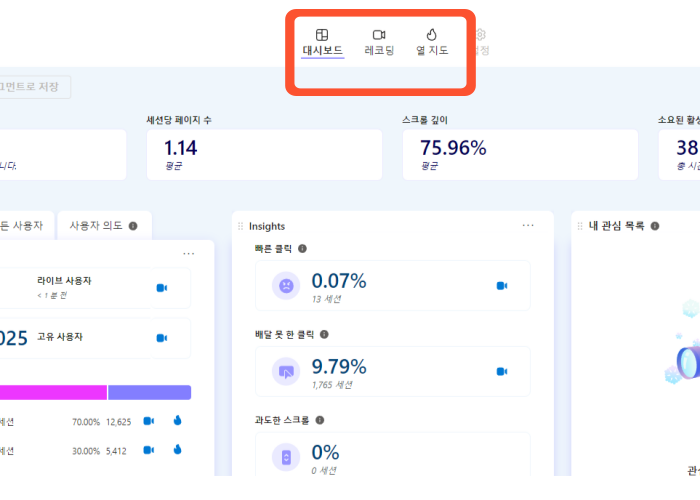
아래 사진에서 확인되는 것처럼 분석을 원하는 페이지를 왼쪽 리스트에서 눌러 확인해줍니다.
페이지의 url, 클릭수, 접속방법과 나라까지 모두 표시되어 있습니다.
이용자의 마우스 커서의 이동이 보이고 클릭이 정확히 어디에서 어떠한 경로로 일어났는지 그대로 보여줍니다. clarity 사용자는 이를 참고하여 버튼의 위치나 버튼의 활성화 정도를 직접 파악할 수 있게 되죠.
스크롤을 빨리 내려보았는지, 어느 부분의 글이 가독성이 좋아서 글을 천천히 읽으며 머물렀는지 캡쳐했는지 등 실제 사용자의 행동을 현실적으로 파악할 수 있습니다
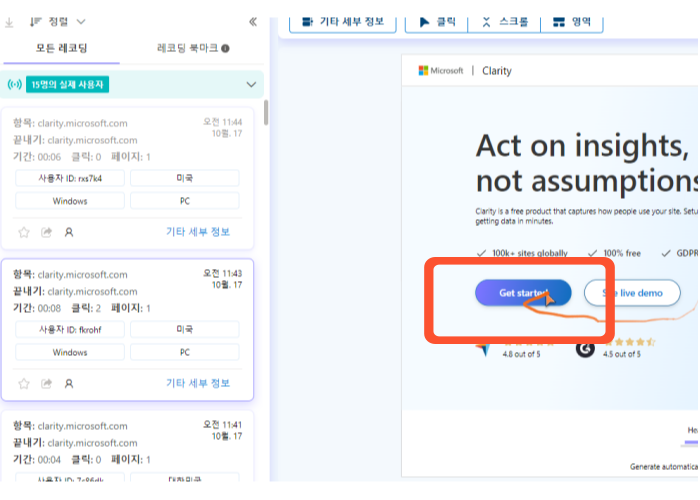
버튼을 접속했다면 아래 사진처럼 파란 동그라미가 나타나면서 크게 클릭 소리까지 전달해줍니다. 실시간으로 전해지는 것처럼 생동감 있기 때문에, clarity사용자는 이 과정을 흥미롭게 관찰할 수 있습니다.
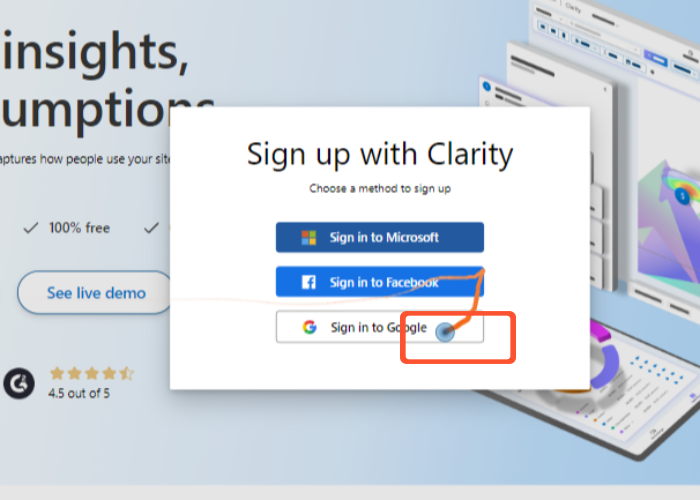
효율적인 부분은 clarity 사용자가 이 화면 전부를 확인하지 않더라도 가장 중요한 ‘클릭이 일어난 구간’을 즉시 확인해서 살펴볼 수 있다는 것인데요.
화면 하단부의 타임테이블 표에서 검정색의 화살표를 확인할 수 있는데, 이것으로 클릭이 일어난 순간을 바로 확인할 수 있습니다.
실제 사용팁!
클릭이 일어난 순간도 중요하지만 클릭이 일어난 전후 과정을 꼼꼼히 분석한다면 버튼 배치의 효율성에 대해 확실히 개선하실 수 있습니다.
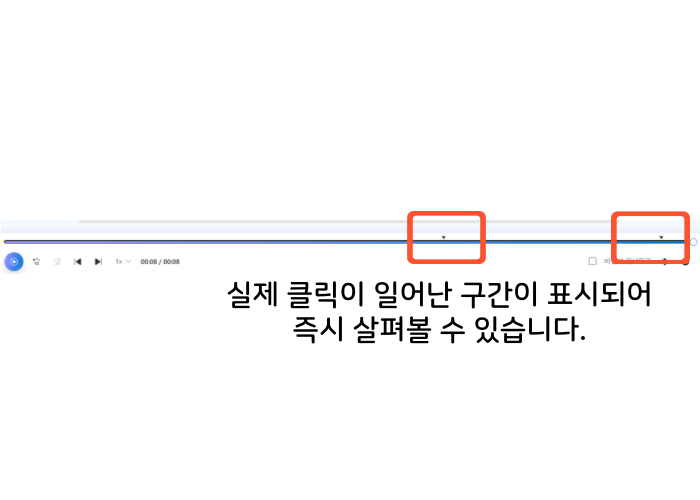
MS Clarity는 웹사이트 방문자의 행동을 자세히 분석할 수 있는 강력한 도구입니다. 특히 레코딩 기능을 활용하면 이용자의 직접적인 경험을 확인하여 , 개선할 부분과 전환율을 높일 수 있는 인사이트를 즉각적으로 얻으실 것입니다.
마우스의 이동과 클릭, 스크롤 깊이, 이탈률 등 데이터를 분석하여 해당 웹사이트의 부족한 부분을 파악하는데에 집중해보세요. 이를 통해 더 나은 웹사이트를 제공하고 이용자의 진정한 니즈를 파악하여 성공을 이끌어낼 수 있으실 겁니다.